업무, 사교 또는 기타 이유로 인해 연락처 목록은 시간이 지남에 따라 변경됩니다. 전화번호를 업데이트하거나 이름 철자를 수정하거나 새 연락처 세부정보를 추가해야 할 수도 있습니다. Android 휴대폰에서 연락처를 편집하는 것은 간단하면서도 필수적인 작업이지만, 연락처 정보를 보다 효과적으로 관리하는 데 도움이 되는 다양한 방법이 있다는 사실을 모르고 계실 수도 있습니다. 이 문서에서는 연락처 목록을 더 잘 관리하고 구성하는 데 도움이 되도록 Android 에서 연락처를 편집하는 방법에 대한 몇 가지 일반적인 방법을 살펴보겠습니다.

전화번호는 어떻게 편집하나요? Android 휴대폰에 내장된 연락처 앱은 연락처를 관리하고 편집할 수 있는 가장 직접적인 도구입니다. 이름이나 전화번호를 변경하거나 이메일 주소를 추가하려는 경우 다음 단계를 따르면 신속하게 작업을 완료하는 데 도움이 됩니다.
1단계. 연락처 앱을 열고 편집하려는 연락처를 찾으세요. 목록을 스크롤하거나 검색창을 사용하여 편집하려는 연락처를 찾을 수 있습니다.
2단계. 연락처 이름을 탭한 다음 "편집" 옵션(일반적으로 연필 아이콘)을 선택합니다.
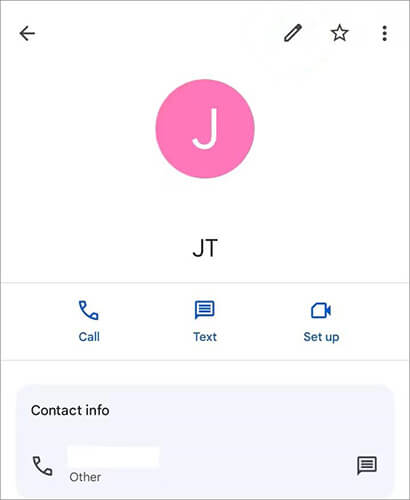
Step 3. 전화번호, 이름, 이메일 등 필요한 연락처 정보를 수정하세요.
4단계. 편집이 끝나면 "저장"을 눌러 변경 사항을 적용하세요.
Android 기기가 Google 계정과 동기화된 경우 Google 주소록 앱이나 웹사이트를 통해 연락처를 편집할 수도 있습니다.
Google 주소록으로 연락처를 어떻게 수정하나요?
1단계. 기기에서 Google 주소록 앱을 열거나 웹 브라우저에서 Contacts.google.com을 방문하여 Google 계정에 로그인하세요.
2단계. 편집하려는 연락처를 찾아 옆에 있는 "편집" 아이콘을 클릭하세요.

Step 3. 연락처 정보 수정 후 "저장"을 클릭하세요. 변경 사항은 Android 휴대폰에 자동으로 동기화됩니다.
내장된 도구 외에도 여러 타사 Android 용 연락처 편집기를 사용하면 연락처를 보다 효율적으로 관리하는 데 도움이 될 수 있습니다. 추천 앱은 다음과 같습니다.
Coolmuster Android Assistant 연락처를 편집할 수 있을 뿐만 아니라 연락처를 컴퓨터로 일괄 내보내고 가져올 수 있는 강력한 모바일 관리 도구입니다. 편리한 연락처 관리 기능을 제공하므로 PC에서 연락처를 관리하려는 사용자에게 이상적입니다.
게다가 문자 메시지, 사진, 비디오, 앱, 통화 기록, 음악, 책 등과 같은 다른 데이터도 지원합니다. 물론 이를 사용하여 Android 휴대폰을 백업하고 복원 할 수도 있습니다. 다양한 Windows 플랫폼이 설치된 PC나 Apple 운영 체제가 설치된 Mac 을 지원하는 올인원 도구입니다.
다음은 Coolmuster Android Assistant 사용하여 컴퓨터에서 직접 Android 연락처를 편집하는 방법을 보여주는 단계별 가이드입니다. 이 소프트웨어는 Samsung, LG, HTC, Sony, Motorola 등과 같은 거의 모든 Android 장치에서 작동합니다.
01 먼저 이 Android Contacts Editor를 PC에 다운로드하여 설치하세요(여기서는 Windows 버전을 예로 설정했습니다).
02 실행한 다음 USB 코드를 통해 Android 휴대폰을 컴퓨터에 연결합니다. 이 소프트웨어를 처음 실행하는 경우 다음 그림이 나타날 수 있으며 휴대폰에서 USB 디버깅을 활성화해야 합니다. 프로그램에서 장치를 감지할 수 있으면 다음 단계로 바로 건너뛸 수 있습니다.

03 USB 디버깅을 활성화한 후, 슈퍼유저 요청 팝업이 나타날 때 프로그램 슈퍼유저 인증을 허용하려면 휴대폰에서 "허용"을 클릭하세요. 그러면 휴대폰 모델, 시스템 버전, 저장 공간 크기를 포함한 모든 휴대폰 정보가 아래와 같이 기본 인터페이스에 표시됩니다.

04 모든 휴대전화 데이터는 왼쪽 메뉴에 분류되어 있습니다. Android 휴대폰의 연락처를 편집하려면 "연락처" 아이콘을 클릭하여 모든 연락처 창으로 들어갈 수 있습니다. 그러면 휴대폰에 있는 모든 연락처가 오른쪽 창의 목록에 표시됩니다.

영상 가이드
Contacts Optimizer는 연락처 목록을 최적화하고 정리하는 데 초점을 맞춘 앱입니다. 중복된 연락처를 병합하고, 유효하지 않은 항목을 제거하고, 연락처 정보를 정리하여 연락처 목록을 더욱 간소화하는 데 도움이 됩니다.
1단계. Contacts Optimizer를 설치하고 엽니다.
2단계. 계정 내 연락처를 관리할 계정을 선택하세요.
3단계. "연락처 편집"을 클릭하세요. 편집하려는 연락처를 선택하세요. 필요에 따라 연락처 세부 정보를 변경합니다.
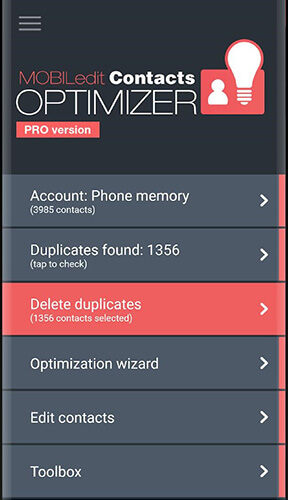
4단계. "확인"을 눌러 변경 사항을 저장하세요.
Simple Contacts는 가벼운 연락처 관리 앱입니다. 인터페이스는 깨끗하고 직관적이며 연락처를 편집, 추가, 삭제 및 백업하는 기본 기능을 제공합니다.
1단계. 휴대폰에 Simple Contacts를 설치하고 활성화하세요.
2단계. 편집하려는 연락처 > "연필" 아이콘을 누르고 연락처 세부정보를 필요한 대로 변경합니다.
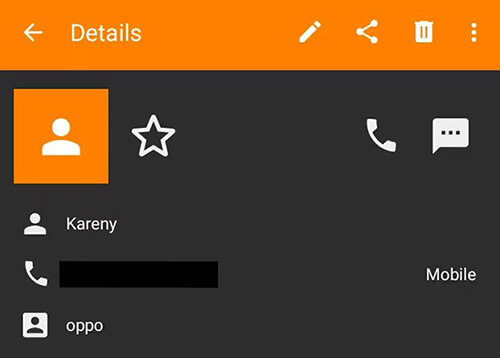
3단계. "체크 표시" 버튼을 눌러 수정 사항을 저장하세요.
연락처 관리자 및 구성자는 대량 편집, 라벨 관리, 연락처 그룹화 등 고급 연락처 관리 기능을 제공합니다. 다양한 기능을 통해 연락처를 보다 체계적으로 관리할 수 있습니다.
1단계. 연락처 관리자 및 정리함을 다운로드하여 설치합니다. 처음 시작하면 시스템에 연락처 및 저장소에 대한 액세스 권한을 부여하라는 메시지가 표시됩니다. 앱의 원활한 작동을 위해 필요한 모든 권한을 허용하시기 바랍니다.
2단계. 앱이 열리면 연락처 목록이 표시됩니다. 연락처를 그룹으로 구성하고, 즐겨찾기에 추가하고, 프로필 사진을 할당하는 등의 옵션이 있습니다. 필요에 따라 자유롭게 맞춤설정하세요.
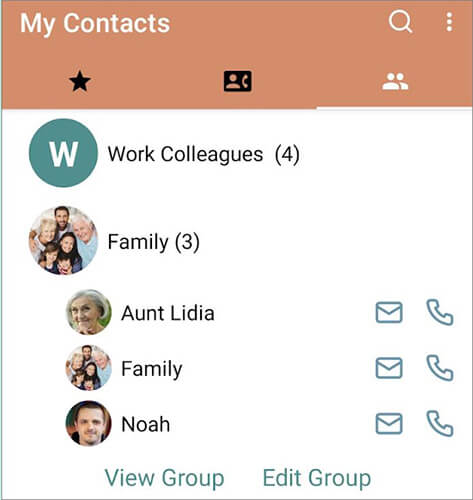
Contacts+는 연락처를 편집할 수 있을 뿐만 아니라 메시지, 전화, 소셜 미디어를 통합할 수 있는 통합 연락처 관리 앱입니다. 다양한 커뮤니케이션 방식을 하나의 앱으로 통합하고 싶은 분들에게 적합합니다.
1단계. Android 기기에 Contacts+를 다운로드하여 설치합니다.
2단계. Contacts+를 처음 실행하면 연락처 데이터에 대한 액세스를 요청합니다. 앱 권한을 부여하려면 '허용'을 탭하세요. 앱은 기기의 모든 연락처를 자동으로 가져오며, 이는 기본 인터페이스에서 볼 수 있습니다.
3단계. 이 소프트웨어를 사용하면 신속하게 전화를 걸고, 중복 연락처를 병합하고, 연락처를 지능적으로 정렬하고, 생일 알림을 설정하는 등의 기능을 사용할 수 있습니다.
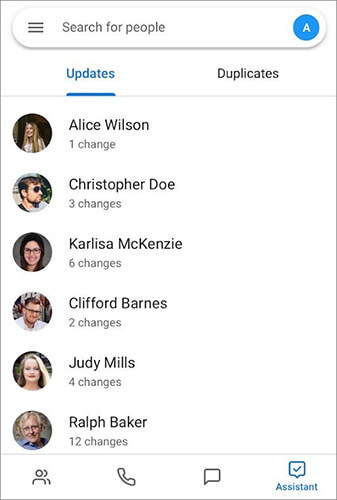
내장된 연락처 앱부터 강력한 타사 도구에 이르기까지 Android 기기에서 연락처를 편집하는 방법은 다양합니다. 정보를 빠르게 업데이트하려는 경우나 연락처를 대량으로 관리해야 하는 경우 이 문서에 소개된 방법을 사용하면 요구 사항을 충족할 수 있습니다. 우리의 제안은 Coolmuster Android Assistant 사용하는 것입니다. 이를 통해 연락처를 철저하게 관리하고 데이터 안전을 보장할 수 있습니다. 서둘러 다운로드하여 테스트 실행해 보세요.
관련 기사:
연락처 정리를 위한 최고의 Android 연락처 관리자 앱 7가지
Android 연락처가 사라졌나요? 이 가이드가 도움이 될 것입니다!





